Problembehandlung
Die Problembehandlung in Power Automate für Desktop ist eine Komponente, mit der sie potenzielle Probleme diagnostizieren und in bestimmten Fällen beheben können, die in der Desktop-Anwendung von Power Automate auftreten könnten.
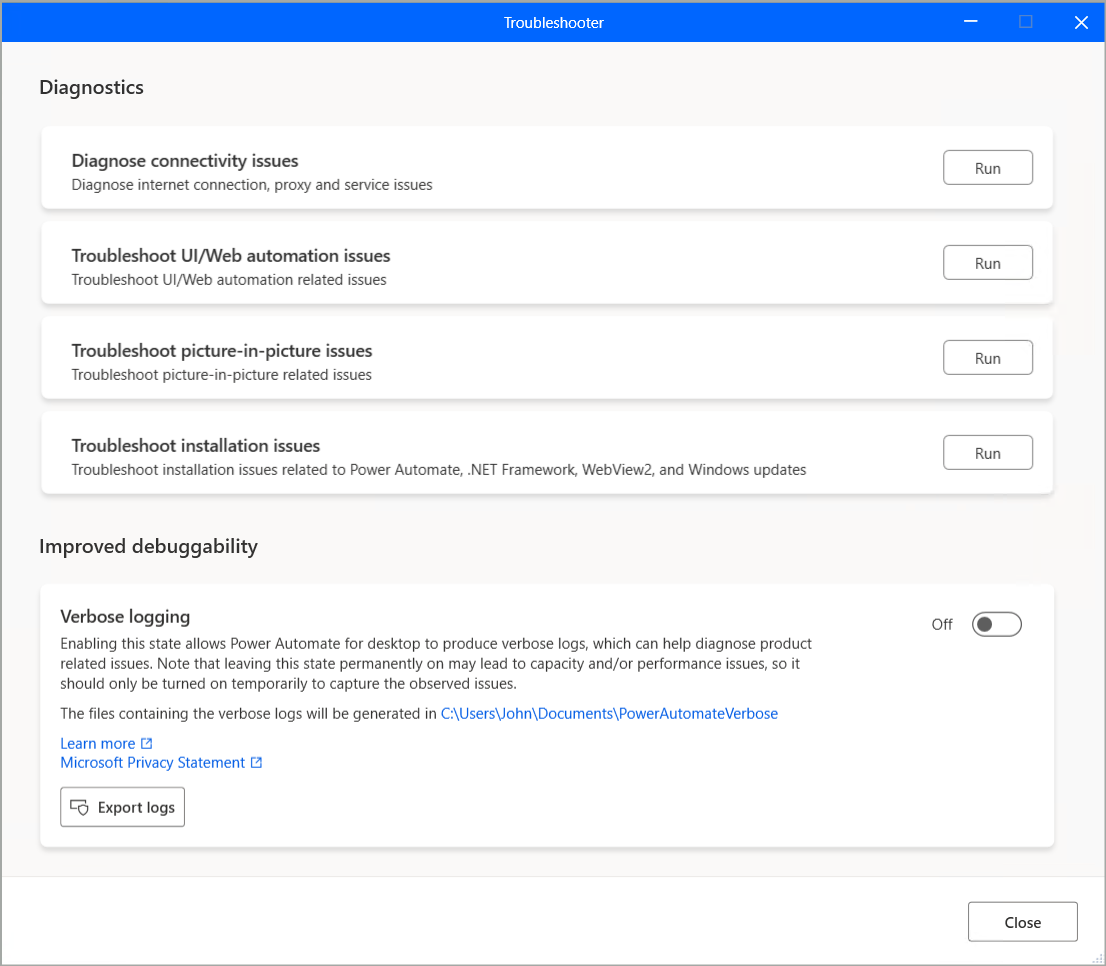
Die Problembehandlung umfasst vier Kategorien von Diagnosen:
- Konnektivität
- UI/Webautomatisierung
- Picture-In-Picture
- Installationsprobleme
Die Problembehandlung enthält auch die Funktionalität, die Power Automate zu Problembehandlungszwecken in einen verbesserten Diagnosemodus versetzt.
Anmerkung
Für die vorhandenen Kategorien müssen Sie nicht angemeldet sein, um die Problembehandlung nutzen zu können.
Die Problembehandlung kann manuell über die Konsole und den Flow-Designer über das entsprechende Menü unter Hilfe>Problembehandlung geöffnet werden. Sie kann auch über die Prozessdatei PAD.Troubleshooter.exe geöffnet werden, die sich im Installationsordner von Power Automate für Desktop befindet.
Verbindungsprobleme
Die Diagnose von Verbindungsproblemen umfasst eine Reihe von Schritten, die in einer festgelegten Reihenfolge ausgeführt werden, um zu überprüfen, ob Power Automate für Desktop über den erforderlichen Zugriff auf eine vorgegebene Liste öffentlicher Endpunkte verfügt. Diese sind erforderlich, damit die Desktop-Anwendung reibungslos funktioniert.
Auf einer übergeordneten Ebene gibt es drei Schritte, die nacheinander überprüft werden:
- Internetverbindung
- Proxyserver
- Erforderliche Services
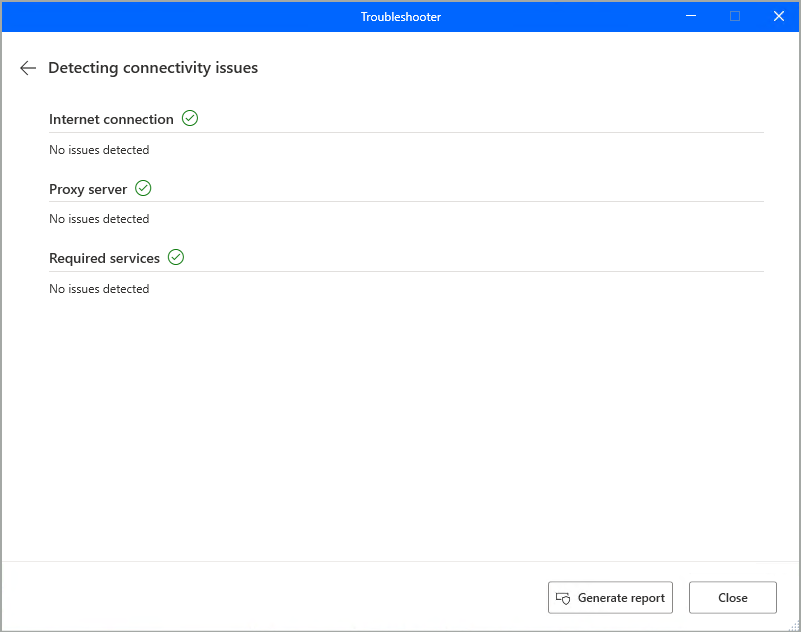
Für die Internetverbindung prüft die Problembehandlung nacheinander:
- Wenn eine aktive Internetverbindung erkannt werden kann.
- Wenn für die zu überprüfenden Endpunkte eine ordnungsgemäße DNS-Auflösung vorliegt, müssen deren Domänennamen den IP-Adressen zugeordnet werden.
- Wenn eine Beispielseite von Microsoft gepingt werden kann.
- Wenn die erforderlichen Endpunkte erreicht werden können.
Für den Proxyserver prüft die Problembehandlung, ob ein proxy-bezogener Fehler bezüglich der Endpunkte vorliegt. Für die erforderlichen Dienste prüft die Problembehandlung, ob die Endpunkte ordnungsgemäß eingerichtet sind und ausgeführt werden.
Wenn ein Schritt mit einem Fehler fehlschlägt, werden die folgenden Schritte überhaupt nicht überprüft, da der Erfolg einer Prüfung auf Verbindungsprobleme eine Voraussetzung für die Fortsetzung des folgenden Schritts ist.
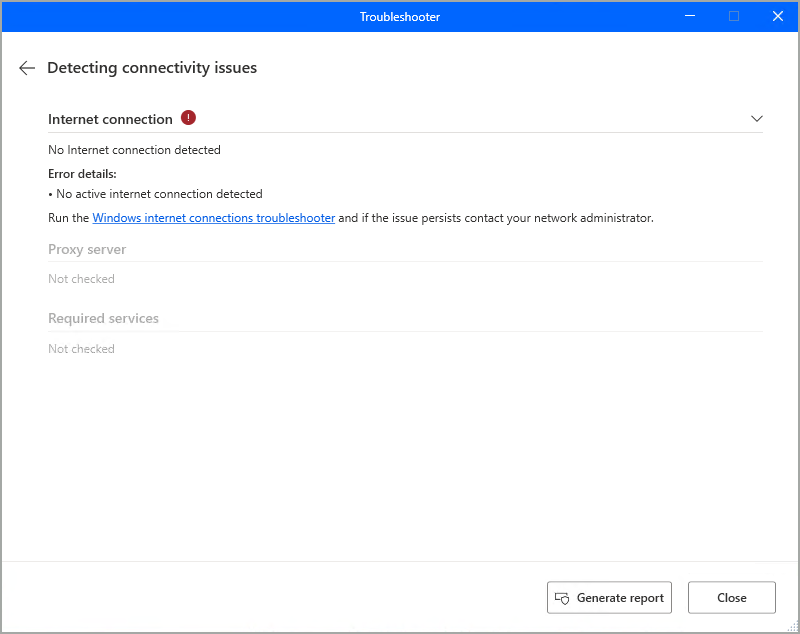
Anmerkung
Bei einem oder mehreren Fehlern werden die entsprechenden Details im Problembehandlungsbildschirm angezeigt, nachdem der entsprechende Fehler erweitert wurde.
Nachdem eine Kategorie durchgängig auf Probleme überprüft wurde, kann immer ein Bericht über diese Prüfung erstellt werden, der alle darin durchgeführten detaillierten Schritte enthält. Der Bericht wird im CSV-Format erstellt und steht unabhängig davon zur Verfügung, ob die Prüfung erfolgreich war oder Fehler aufwies.
Bei der Verwendung von Power Automate für Desktop kann es zu relevanten Verbindungsfehlern kommen. In diesen Fällen werden Sie aufgefordert, die Problembehandlung direkt über einen Link im Fehlerdialogfeld zu starten. Dadurch wird automatisch die Kategorie „Verbindungsprobleme“ geöffnet und ausgeführt.
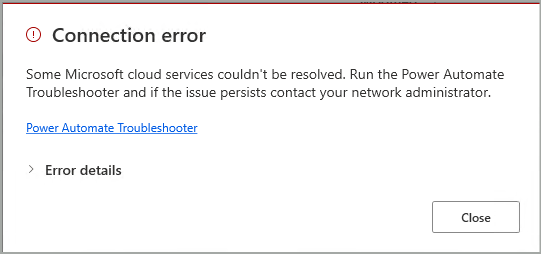
Installationsprobleme
In dieser Kategorie werden potenzielle Probleme im Zusammenhang mit vier verschiedenen Installationstypen diagnostiziert und behoben, die möglicherweise mit Power Automate für Desktop in Verbindung stehen.
- Power Automate-Installationstyp: Dieser Schritt identifiziert den Installationstyp und die genaue Version von Power Automate für Desktop, die auf Ihrem Computer installiert ist.
- .NET Framework-Version: In diesem Schritt wird ermittelt, ob die Mindestversion von .NET Framework (4.8.1) auf Ihrem Computer installiert ist, damit Power Automate für Desktop ordnungsgemäß funktioniert.
- WebView2: In diesem Schritt wird überprüft, ob WebView2 Runtime auf Ihrem Computer installiert ist.
- Windows Update: In diesem Schritt wird überprüft, ob auf Ihrem Computer ausstehende Updates für Windows vorhanden sind.
Ausführliches Protokoll
Neben den verschiedenen Diagnosefunktionen beherbergt die Problembehandlung auch die ausführliche Protokollierungsfunktion. Gemäß der entsprechenden Beschreibung in der Problembehandlungs-App kann der Umschalter ein- und ausgeschaltet werden, wodurch die Power Automate Desktopanwendung gezwungen wird, in einem ausführlichen Protokollierungsstatus zu arbeiten. Das bedeutet, dass alle von diesem Zeitpunkt an von Ihnen ausgeführten Aktionen mit ausführlichen Details in lokalen Dateien protokolliert werden. Die Protokolldateien werden im in der Beschreibung genannten Standardpfad generiert (Unterordner PowerAutomateVerbose in Ihrem Ordner Dokumente).
Aufgrund der Natur dieses Features empfehlen wir, dass Sie die ausführliche Protokollierung nicht dauerhaft aktiviert lassen, da es sonst zu Leistungseinbußen und Kapazitätsproblemen kommen kann. Power Automate erstellt ständig Dateien mit ausführlichen Protokollen, während die ausführliche Protokollierung aktiviert ist. Dies verbraucht möglicherweise eine größere Festplattenkapazität. Aktivieren Sie diesen Modus daher nur, um das aufgetretene Problem zu reproduzieren und die entsprechenden Protokolle zu erfassen, bevor Sie ihn wieder deaktivieren.
Es gibt zwei Registrierungseinträge im Zusammenhang mit der ausführlichen Protokollierung, wie unter Die Problembehandlung der Power Automate Problembehandlung verbessern und Den ausführlichen Protokollierungsstatus in Power Automate den Desktop aktivieren erläutert.
Wenn die ausführliche Protokollierung aktiviert ist, wird das entsprechende Infobanner in der Konsole und allen gleichzeitig geöffneten Flow-Designern angezeigt. So wissen Sie, dass Sie sich in einem Zustand befinden, der nicht dauerhaft genutzt werden sollte. Sie können die Funktionalität direkt über dieses Banner deaktivieren.
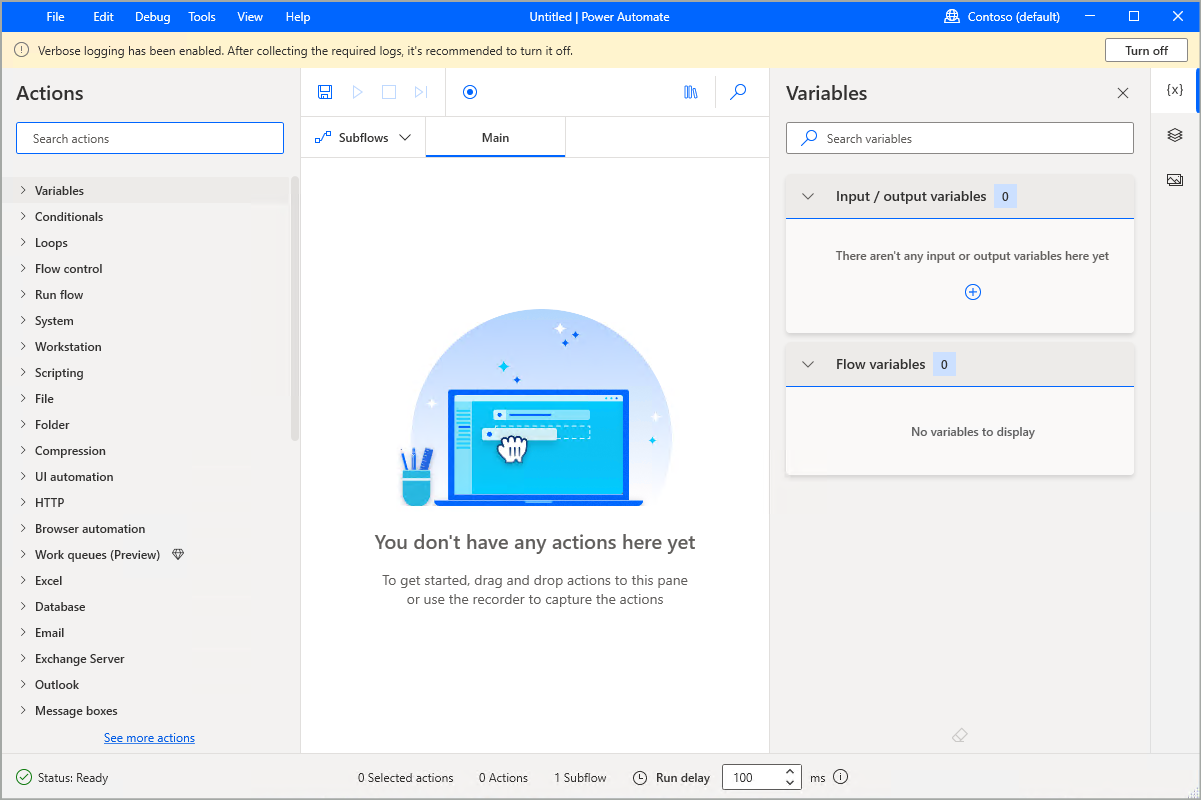
Die Konsole und der Designer sind sofort betroffen, wenn die ausführliche Protokollierung aktiviert ist. Das bedeutet, dass für Ihre Aktionen ab diesem Zeitpunkt ausführliche Protokolle erzeugt werden.
Anmerkung
Dies gilt nicht für eine Aufzeichnungssitzung oder einen Flow, der möglicherweise bereits ausgeführt wird. Diese Szenarien berücksichtigen den Status der ausführlichen Protokollierung zu Beginn des entsprechenden Vorgangs und werden in Echtzeit nicht beeinflusst. Mit anderen Worten: Die ausführliche Protokollierung muss bereits aktiviert sein, bevor eine Aufzeichnungssitzung gestartet oder ein Flow ausgeführt wird, damit die entsprechenden Ereignisse im ausführlichen Zustand protokolliert werden.
Wenn Sie die ausführliche Protokollierung deaktivieren, wird die Schaltfläche Protokolle exportieren im Problembehandlungsfenster verfügbar. Auf diese Weise können Sie alle erstellten Protokolldateien sammeln und sie bequem in einer einzigen ZIP-Datei komprimieren, bevor Sie die ursprünglichen Einzeldateien löschen.
Bekannte Probleme und Einschränkungen
Wenn Protokolle exportieren verwendet wird, wenn mindestens ein Flow-Designer geöffnet ist, können nicht alle Dateien in der .zip-Datei gespeichert werden, da einige von ihnen im Designerprozess verwendet werden. Diese Dateien können nicht automatisch gelöscht werden.